Drahtlose Bildübertragung
Das Learning Lab wurde mit Technik zur drahtlosen Bildübertragung ausgestattet. Zum Einsatz kommt hierfür der Miracast-Standard.

Was brauche ich?
Videoeinführung
Vorgehen bei Windows 8.1 und 10
Schritt 1
Vom rechten Bildschirmrand nach innen Wischen (Alternativ: mit der Maus in die untere rechte Bildschirmecke klicken)
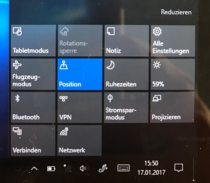
Schritt 2
Auf „Projizieren“ klicken und danach auf „Drahtlose Anzeige hinzufügen“ bzw. mit „drahtloser Anzeige verbinden“

Schritt 3
Gewünschte drahtlose Anzeige anklicken (hier TV)

So legen Sie fest, was auf den einzelnen Bildschirmen angezeigt wird
Eine der folgenden Optionen auswählen:
- Nur PC-Bildschirm: Der gesamte Inhalt wird auf dem PC angezeigt (Bei Funkprojektor: Trennen)
- Duplizieren: Auf beiden Bildschirmen wird das Gleiche angezeigt
- Erweitern: Der gesamte Inhalt wird auf zwei Bildschirme aufgeteilt. Elemente können zwischen beiden Bildschirmen verschoben werden
- Nur zweiter Bildschirm: Alles wird auf dem angeschlossenen Bildschirm angezeigt (der andere bleibt leer)
Trennen der Verbindung mit einer drahtlosen Anzeige
Automatisch
wenn außer Reichweite (z.B. bei verlassen es Raums) wenn PC in den Energiesparmodus oder Ruhezustand wechselt
Manuell
- Wischen Sie vom rechten Bildschirmrand nach innen und tippen Sie dann auf Geräte. (Oder mit Maus in die untere rechte Bildschirmecke, Mauszeiger nach oben bewegen und anschließend auf Geräte)
- Projizieren antippen/klicken
- Trennen antippen/klicken
Miracast-Empfänger im Learning Lab
- Beamer: Bitte achten Sie darauf, dass der Eingang richtig eingestellt ist. Der Eingang ist dann richtig eingestellt, wenn auf der Projektionsfläche entsprechende Informationen angezeigt werden.
- 4K-Fernseher am Stehtisch: Bitte mit der Fernbedienung auf diesen Modus umschalten. Hier ist Miracast in das Gerät integriert, d.h. es kommt kein Adapter zum Einsatz.
Kann ich das auch wo anders nutzen?
Klar, wir nutzen den Wireless Display Adapter von Microsoft, den Sie für ca. 65 Euro im Fachhandel kaufen können.
Erfahrungen mit der drahtlose Bildübertragung
- Mit neueren Windows-Notebook ab Windows 8.1 funktioniert die Übertragung meist gut, mit anderen und älteren Geräten ist es manchmal ein Glücksspiel.
- Die Verbindung ist überwiegend stabil, dennoch kamen immer wieder Verbindungsabbrüche vor.
- Das Bild wird durch die drahtlose Übertragung leicht verzögert.
Alternativen
- AirPlay von Apple (ungetestet im HS-Netz)
- Chromecast von Google (im HS-Netz leider nicht möglich)
- Es gibt zahlreiche alternative günstige Miracast-Empfänger, z.B. bei Amazon oder Ebay (ungetestet im HS-Netz)